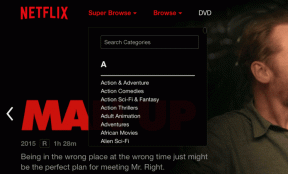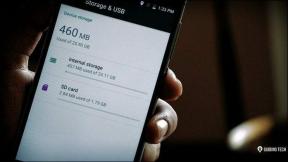Kako izbrisati datoteke ili mape koje se ne mogu izbrisati
Miscelanea / / November 28, 2021
Ponekad možete izbrisati datoteke ili mape koje se ne mogu izbrisati na vašem Windows računalu. Kada idete na brisanje takvih neizbrisivih datoteka ili mapa, možete dobiti poruku o pogrešci: Nije moguće pronaći ovu stavku.

Sadržaj
- Problem u brisanju datoteka ili mapa?
- Kako izbrisati datoteke ili mape koje se ne mogu izbrisati
Problem u brisanju datoteka ili mapa?
Ponekad je naziv mape nešto poput "Moja mapa “, Ako pogledate kraj datoteke koji ste primijetili, na kraju datoteke postoji razmak. Ako ste na svoje računalo instalirali Windows 8, 8.1 ili čak 10, možete pokušati stvoriti mapu koja završava s razmakom i će vidjeti da će Windows automatski ukloniti taj prostor koji se nalazi na kraju ili početku naziva datoteke!
To je problem!
U prethodnim verzijama sustava Microsoft Windows, kao npr XP ili Vidik, mislim da Windows korisnicima omogućuje stvaranje datoteke ili mape s razmakom na kraju.
Na primjer, imam mapu koja se zove "Nova mapa “, (pogledajte prostor na kraju!) Kada ga pokušam ukloniti u Windows Exploreru, Windows će to pokušati uklonite "Novu mapu" (bez prostora na kraju) i pojavit će mi se pogreška "Ne mogu pronaći artikal".
Kako izbrisati datoteke ili mape koje se ne mogu izbrisati
Dakle, pogledajmo kako izbrisati datoteke ili mape koje se ne mogu izbrisati:
1. Desnom tipkom miša kliknite gumb Windows i odaberite "Command Prompt (Admin)."

2. Zatim pronađite mapu u kojoj imate datoteku ili mapu koju želite izbrisati.
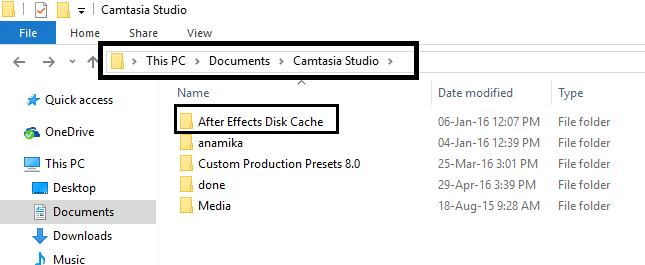
3. Sada upišite CD i kopirajte adresu na kojoj se nalazi vaša mapa ili datoteka i zalijepite je u naredbeni redak ili cmd ovako: [samo uredite svoju putanju, a ne ovaj]
cd c:\Users\YourUserName\Desktop
A zatim pritisnite enter.
4.Nakon toga vidjet ćete da ste unutar mape jer se vaša putanja promijenila, sada upišite ovo i pritisnite Enter:
dir /x

5. Nakon toga, vidjet ćete popis datoteka u mapi i potražiti svoju mapu ili datoteku koju ne možete izbrisati.
U mom slučaju to je NAKON ~1
6. Sada nakon pronalaženja datoteke, pogledajte da ima određeni naziv nešto poput ABCD~1 a ne stvarni naziv datoteke.
7.Upišite sljedeći redak, samo uredite naziv datoteke s nazivom koji ćete pronaći iznad koji je dodijeljen nazivu vaše datoteke i pritisnite Enter:
rmdir /q /s naziv vaše datoteke

8.Napokon ste uspješno izbrisali mapu, idite i provjerite.

Možda ti se također svidi:
- Trajno uklonite virus prečaca s pogona olovke
- Popravite upozorenje o smanjenoj memoriji vašeg računala
- Kako popraviti COM Surogate je prestao raditi
- Kako popraviti grešku aplikacije 0xc000007b
Čini se da je ovaj popravak bio jednostavan i da više ne morate imati posla s neželjenim datotekama ili datotekama koje se ne mogu izbrisati. Ako još uvijek imate pitanja u vezi s ovim vodičem, slobodno ih postavite u komentarima.